Apple Intelligence, bộ công nghệ trí tuệ nhân tạo đột phá được tích hợp sâu vào iOS 18, đã tạo nên một làn sóng hứng thú mạnh mẽ. Tuy nhiên, sự hào hứng này thường đi kèm với nỗi thất vọng cho những người dùng sở hữu các mẫu iPhone cũ hơn, không tương thích với Apple Intelligence. Nếu chiếc iPhone của bạn không nằm trong danh sách được hỗ trợ, bạn có thể cảm thấy mình đang bỏ lỡ những trải nghiệm AI tuyệt vời nhất. Nhưng đừng lo lắng, bài viết này sẽ chỉ cho bạn cách tái tạo nhiều tính năng chính của Apple Intelligence trên chiếc iPhone hiện tại của bạn, thông qua các ứng dụng của bên thứ ba được tuyển chọn kỹ lưỡng.
Thuthuatmeohay.com hiểu rằng không phải ai cũng có điều kiện nâng cấp lên những mẫu iPhone mới nhất. Mục tiêu của chúng tôi là cung cấp các giải pháp thiết thực, giúp bạn tận dụng tối đa thiết bị công nghệ của mình. Dưới đây là danh sách các ứng dụng hàng đầu giúp bạn trải nghiệm các khả năng AI tương tự Apple Intelligence, từ nhận diện hình ảnh, chỉnh sửa ảnh thông minh, đến công cụ hỗ trợ viết và sáng tạo nội ảnh AI.
Các Ứng dụng AI Thay thế Apple Intelligence trên iPhone Không Tương thích
1. Google (Google Lens) – Giải pháp Thay thế Visual Intelligence
Một trong những tính năng hấp dẫn nhất của Apple Intelligence là Visual Intelligence, cho phép người dùng hướng camera vào một vật thể hoặc địa điểm và nhận được thông tin chi tiết liên quan dựa trên khả năng nhận diện trên thiết bị. Tính năng này hiện chỉ có mặt trên dòng iPhone 16 mới nhất, do sự phụ thuộc vào nút Camera Control.
Tuy nhiên, khái niệm này không hoàn toàn mới lạ. Android đã có tính năng tương tự từ trước, điển hình là Circle to Search trên Samsung Galaxy S24 series, cho phép người dùng tìm kiếm bất cứ thứ gì trên màn hình chỉ bằng cách khoanh tròn hoặc chạm vào. Thậm chí còn lâu đời hơn, Google Lens là một công cụ mạnh mẽ và là lựa chọn thay thế tốt nhất cho Visual Intelligence trên iPhone cũ của bạn.
Để sử dụng Google Lens trên iPhone, bạn chỉ cần tải ứng dụng Google. Sau khi cài đặt, chạm vào biểu tượng camera trong thanh tìm kiếm và cấp quyền truy cập camera cho ứng dụng. Chọn Tiếp tục, sau đó chạm vào mục Tìm kiếm. Hướng camera vào vật thể bạn muốn nhận diện và chạm vào biểu tượng chụp. Ví dụ, khi hướng vào một chiếc ly Starbucks, Google Lens sẽ nhanh chóng hiển thị các kết quả liên quan.
 Google Lens nhận diện ly Starbucks
Google Lens nhận diện ly Starbucks
Bạn cũng có thể chạm vào Thêm vào tìm kiếm ở phía trên để đặt câu hỏi về hình ảnh. Ví dụ, nếu bạn gõ “giá bằng USD”, một bản tóm tắt AI sẽ xuất hiện để trả lời truy vấn của bạn. Vì Visual Intelligence sử dụng Google làm công cụ tìm kiếm mặc định, bạn có thể nhận được kết quả tương tự với Google Lens hoặc Visual Intelligence. Điểm khác biệt lớn nhất là Visual Intelligence tích hợp ChatGPT, còn Google Lens thì không.
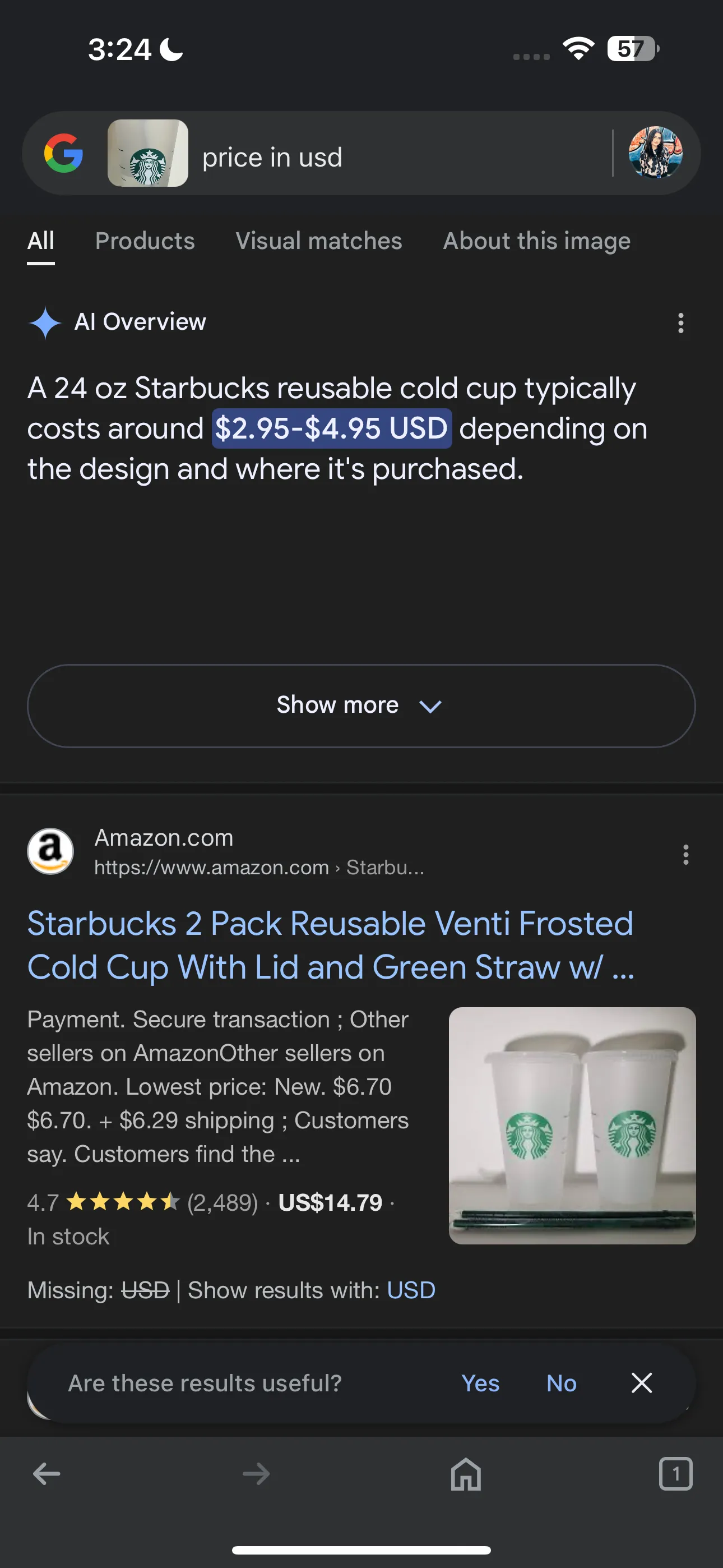 Google Lens hiển thị giá sản phẩm kèm bản tóm tắt AI
Google Lens hiển thị giá sản phẩm kèm bản tóm tắt AI
Tải xuống: Google (Miễn phí, có mua trong ứng dụng)
2. Google Photos (Magic Eraser) – Xóa Vật thể Thừa Hiệu quả như Clean Up
Sau một buổi chụp ảnh dài, không gì thất vọng hơn khi phát hiện bức ảnh đẹp nhất lại bị hỏng bởi một vật thể không mong muốn như thùng rác ở hậu cảnh. Trong khi công cụ Clean Up mới của Apple cho phép bạn loại bỏ các vật thể không mong muốn khỏi ảnh, bạn không cần phải có iPhone đời mới nhất để đạt được kết quả tương tự. Thay vào đó, bạn có thể sử dụng tính năng Magic Eraser trong ứng dụng Google Photos.
Sử dụng công cụ Magic Eraser trong Google Photos cực kỳ đơn giản. Chỉ cần mở ứng dụng, tìm hình ảnh bạn muốn chỉnh sửa, và chọn Chỉnh sửa từ thanh menu. Tiếp theo, chọn Công cụ > Công cụ xóa ma thuật > Xóa. Google Photos có thể tự động đề xuất các vật thể để xóa, nhưng bạn cũng có thể tự vẽ lên những điểm gây mất tập trung để loại bỏ chúng. Sau khi hoàn tất, chạm vào Xong và để công cụ thực hiện “phép thuật” của nó.
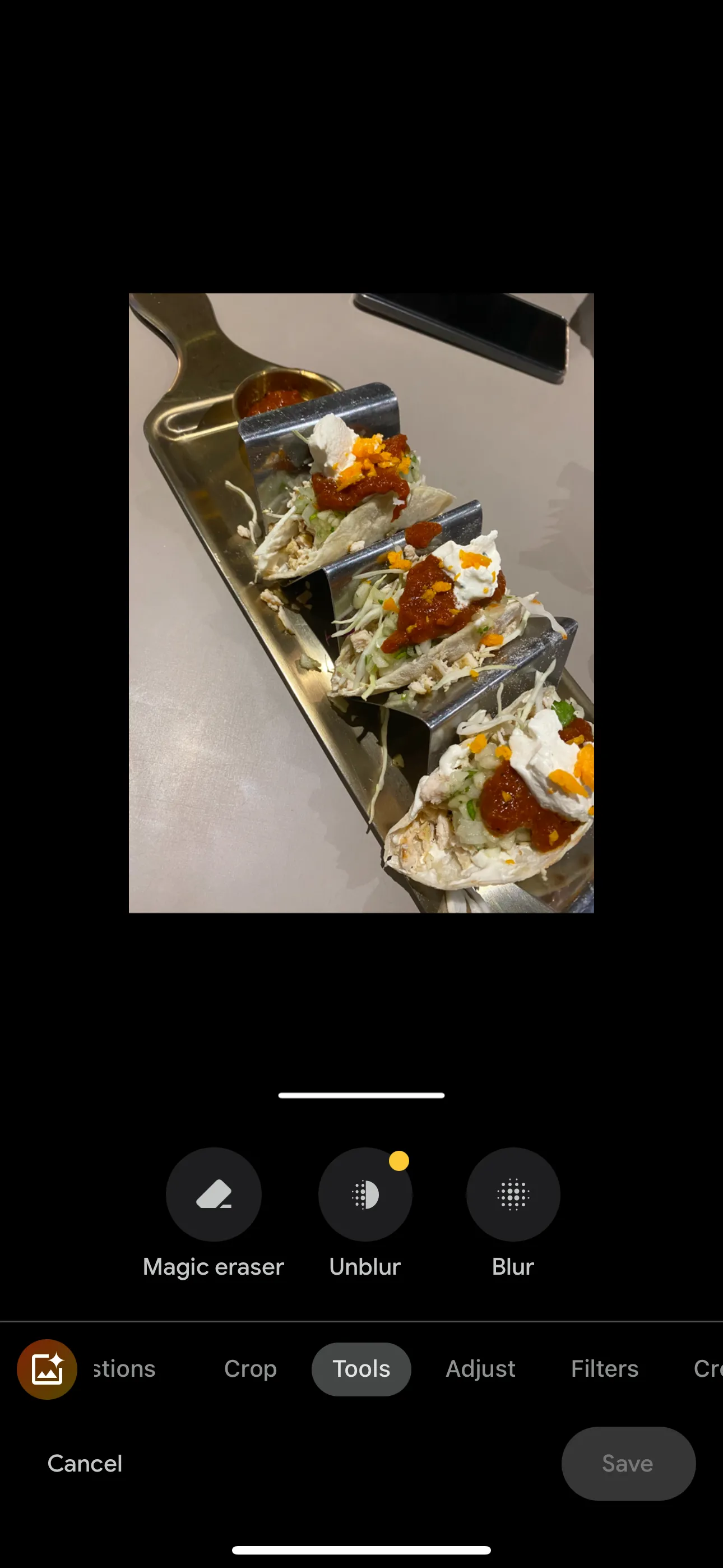 Các công cụ chỉnh sửa ảnh trong Google Photos bao gồm Magic Eraser, Unblur và Blur
Các công cụ chỉnh sửa ảnh trong Google Photos bao gồm Magic Eraser, Unblur và Blur
Điều tuyệt vời nhất là, khi thử nghiệm song song công cụ Clean Up của Apple và Magic Eraser của Google Photos, cả hai đều cho kết quả giống hệt nhau! Tuy nhiên, bạn sẽ bị giới hạn 10 lượt lưu ảnh sử dụng Magic Eraser mỗi tháng nếu không đăng ký gói Google One Premium 2 TB trở lên.
 Hình ảnh đã được làm sạch trong ứng dụng Google Photos sau khi sử dụng Magic Eraser
Hình ảnh đã được làm sạch trong ứng dụng Google Photos sau khi sử dụng Magic Eraser
Tải xuống: Google Photos (Miễn phí, có mua trong ứng dụng)
3. Grammarly – Công cụ Viết AI Toàn diện Thay thế Writing Tools
Một tính năng khác được giới thiệu cùng Apple Intelligence là Writing Tools, cho phép bạn kiểm tra và viết lại văn bản, đồng thời điều chỉnh văn phong. Ngoài việc tinh chỉnh nội dung đã viết, tính năng này còn có thể tạo văn bản từ đầu bằng cách sử dụng ChatGPT. Điều làm cho Writing Tools nổi bật là khả năng hoạt động ở hầu hết mọi nơi bạn viết, bao gồm cả các ứng dụng và trang web của bên thứ ba.
Nếu bạn muốn tái tạo trải nghiệm này, lựa chọn tốt nhất là cài đặt Grammarly trên điện thoại của mình. Để bắt đầu, mở ứng dụng Grammarly, sau đó tạo tài khoản hoặc đăng nhập. Tiếp theo, chạm vào Thêm Bàn phím Grammarly. Bạn sẽ được chuyển hướng đến ứng dụng Cài đặt.
Tại đây, chạm vào Bàn phím và bật công tắc bên cạnh Grammarly. Để có trải nghiệm tốt nhất, chúng tôi khuyên bạn nên cấp cho Grammarly Quyền truy cập đầy đủ, điều này cho phép đề xuất ngữ pháp và dấu câu theo thời gian thực để mang lại trải nghiệm giống Apple Intelligence nhất. Để làm điều đó, bật Cho phép truy cập đầy đủ trên cùng trang và chạm vào Cho phép khi lời nhắc xuất hiện.
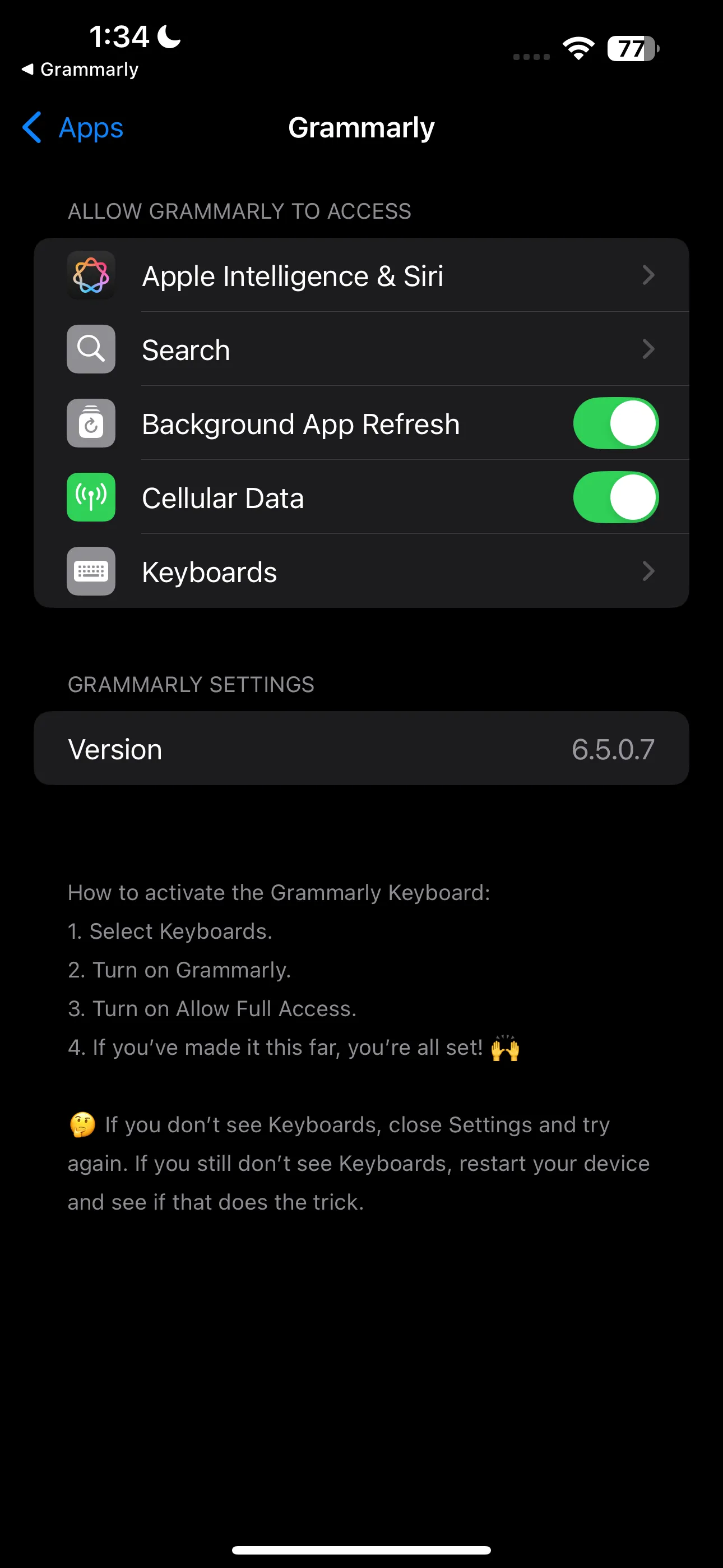 Cài đặt Grammarly trên iPhone
Cài đặt Grammarly trên iPhone
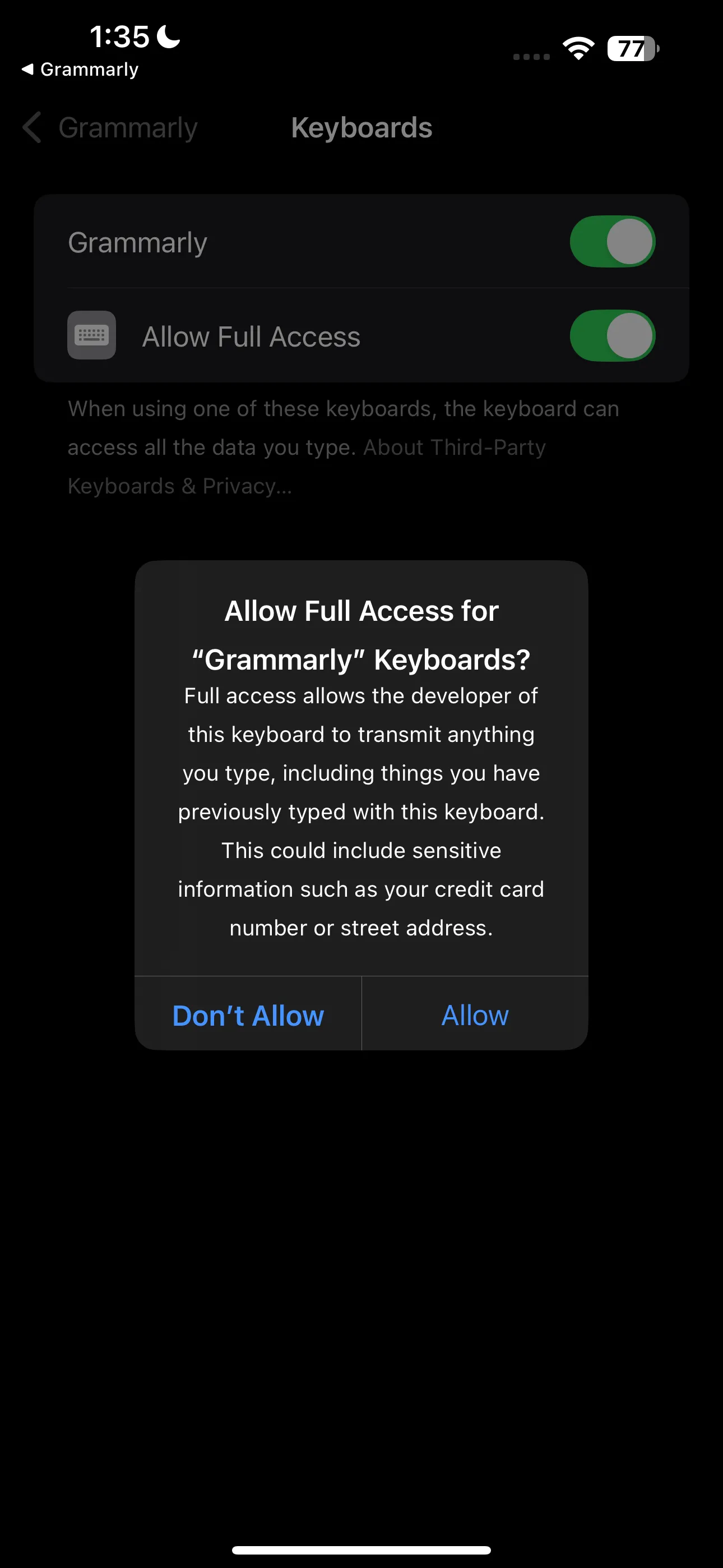 Thông báo cho phép truy cập đầy đủ cho bàn phím Grammarly
Thông báo cho phép truy cập đầy đủ cho bàn phím Grammarly
Để bắt đầu sử dụng bàn phím, mở bàn phím iPhone của bạn, nhấn giữ biểu tượng quả địa cầu ở góc dưới bên trái và chọn Grammarly. Khi đang gõ, bạn sẽ thấy biểu tượng Grammarly trên bàn phím, biểu tượng này sẽ được thay thế bằng một số cho biết lỗi chính tả hoặc ngữ pháp (nếu có). Chạm vào biểu tượng để xem các đề xuất, và bạn có thể chọn Chấp nhận hoặc Bỏ qua chúng.
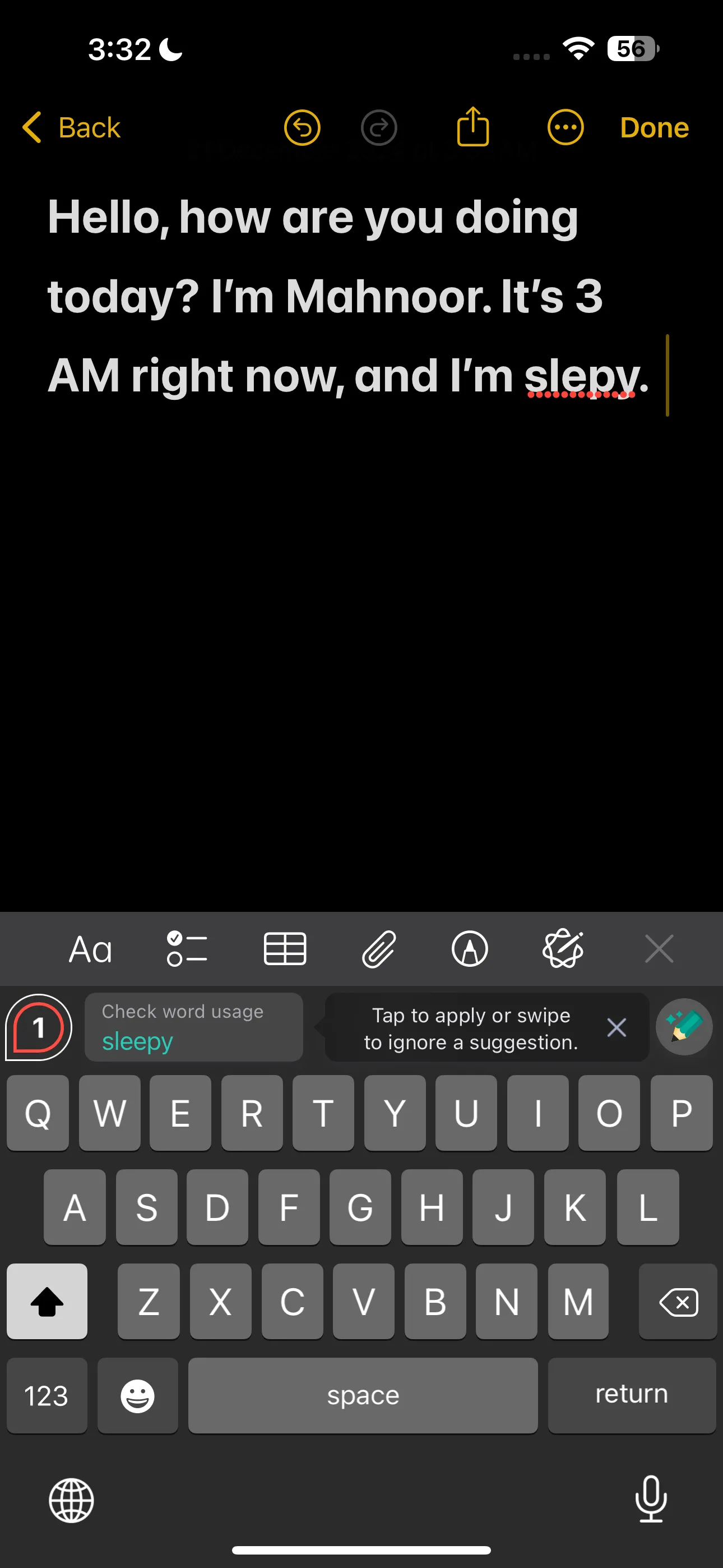 Grammarly hiển thị các đề xuất chính tả
Grammarly hiển thị các đề xuất chính tả
Bạn cũng có thể tô sáng văn bản và chạm vào nút Cải thiện nó xuất hiện ở phía trên bàn phím. Sau đó, bạn có thể chọn một trong ba tông giọng khác nhau: Thân mật, Trung tính, hoặc Trang trọng.
Bạn cũng sẽ thấy các tùy chọn như Chuyển gạch đầu dòng thành văn xuôi, Rút ngắn, Phác thảo dàn ý, Làm cho thuyết phục, Làm cho thân thiện, Đơn giản hóa, và nhiều tùy chọn khác. Một khi bạn chọn một tùy chọn, chạm vào Tạo văn bản, và xem AI của Grammarly hoạt động!
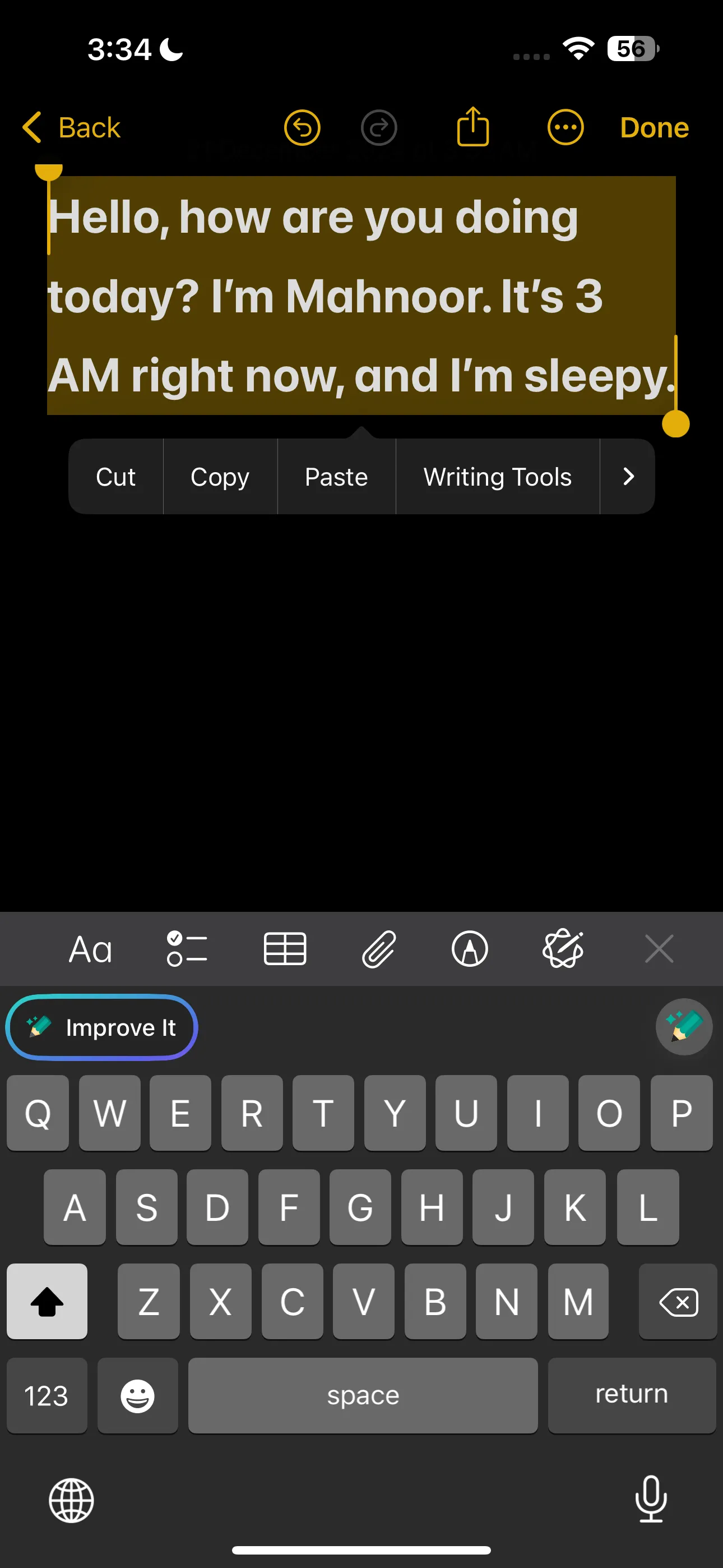 Chọn văn bản trong ứng dụng Ghi chú để chỉnh sửa bằng Grammarly
Chọn văn bản trong ứng dụng Ghi chú để chỉnh sửa bằng Grammarly
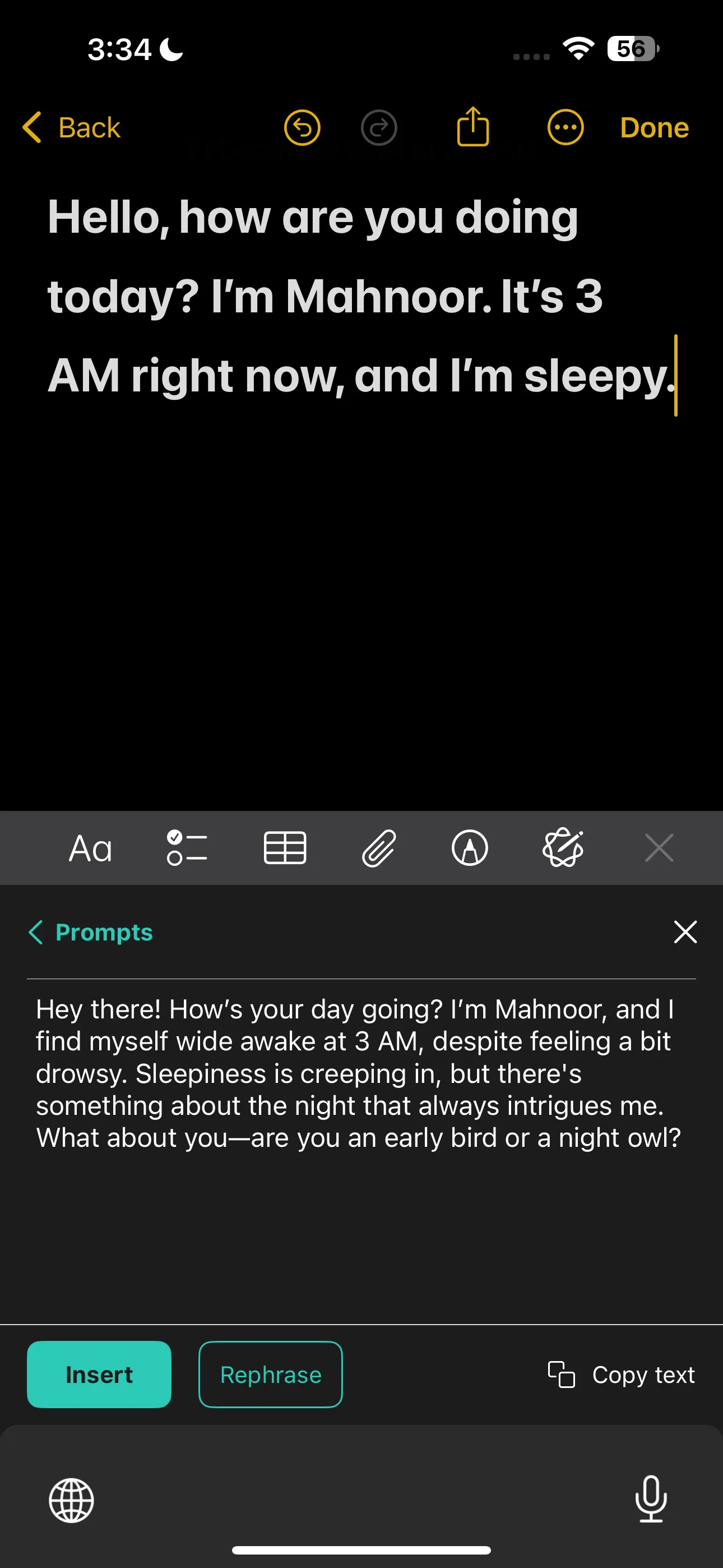 Phiên bản văn bản được viết lại hấp dẫn hơn đang được hiển thị bởi Grammarly
Phiên bản văn bản được viết lại hấp dẫn hơn đang được hiển thị bởi Grammarly
Nhìn chung, Grammarly cung cấp gần như tất cả các công cụ mà Writing Tools cung cấp, và thậm chí còn nhiều hơn nữa!
Tải xuống: Grammarly (Miễn phí, có gói đăng ký)
4. ARTA – Sáng tạo Hình ảnh AI như Image Playground
Trong khi hầu hết các tính năng AI kể trên phục vụ mục đích sử dụng hàng ngày, Apple Intelligence cũng bao gồm một số công cụ thú vị như Genmoji và Image Playground. Genmoji cho phép bạn tạo emoji tùy chỉnh, trong khi Image Playground sử dụng AI để tạo ra các hình ảnh và minh họa theo phong cách hoạt hình dựa trên ý tưởng, mô tả, ảnh, hoặc thậm chí là ảnh của người. Đây là cách tiếp cận của Apple với việc tạo ảnh AI, dù họ không phải là những người đầu tiên khám phá lĩnh vực này.
Nếu bạn muốn thử nghiệm việc tạo ảnh AI mà không cần mua iPhone mới, AI ARTA, được phát triển bởi AIBY, có thể giúp bạn. Ứng dụng này cung cấp nhiều khả năng tương tự như Image Playground, chẳng hạn như tạo hình ảnh từ mô tả, tinh chỉnh các bản phác thảo, và biến ảnh thành hình đại diện AI.
Sau khi tải ứng dụng, hãy vào tab Tạo, chạm vào hộp văn bản có nhãn Nhập Lời nhắc của bạn và nhập mô tả. Nếu bạn gặp khó khăn, chạm vào biểu tượng xúc xắc bên cạnh hộp văn bản, và ứng dụng sẽ tạo ra một lời nhắc ngẫu nhiên, ví dụ như “Góc nhìn nghiêng, ảnh cũ của một con chuột hamster sau song sắt, mặc bộ đồ tù nhân may dở, mũ tù nhân, tông màu nâu đỏ, nhiều hạt.”
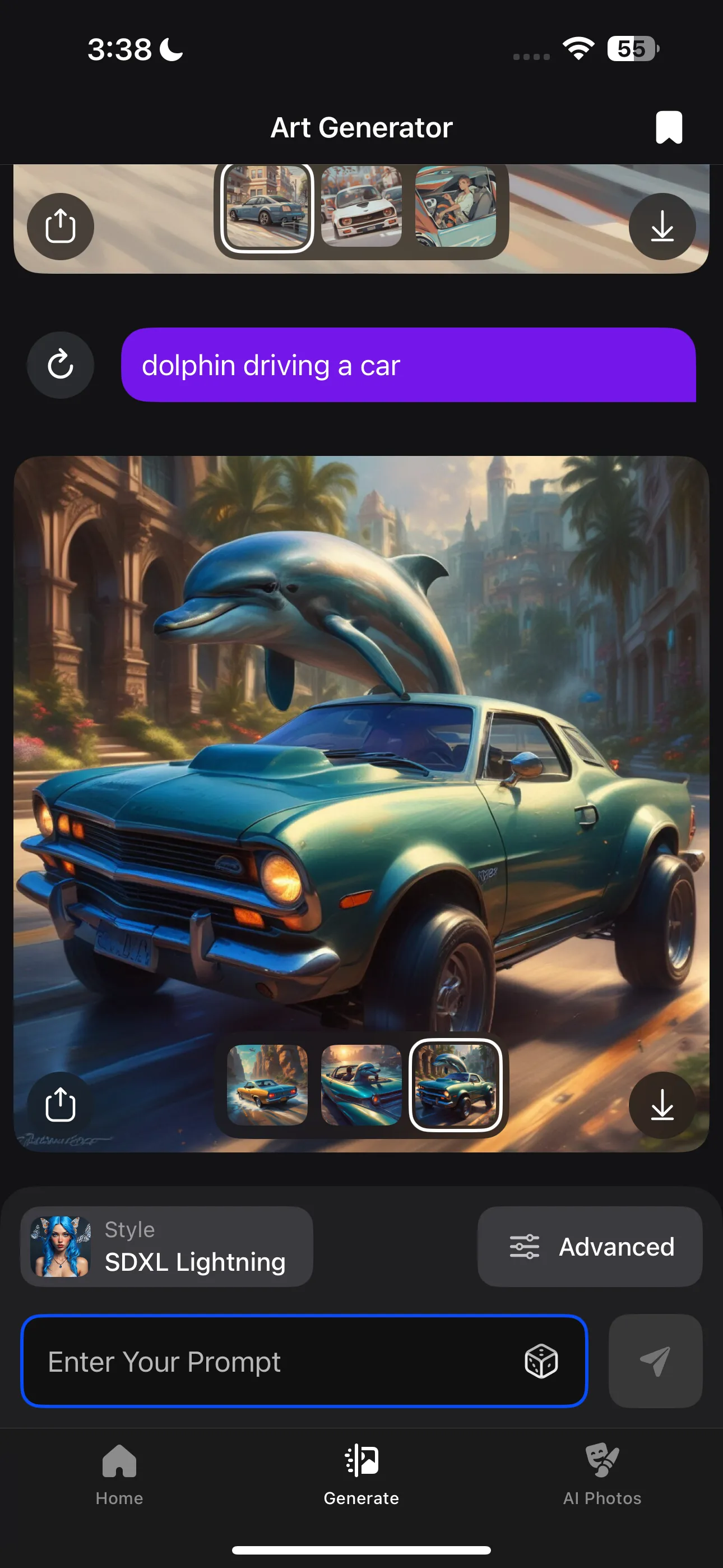 Giao diện trang tạo hình ảnh của ứng dụng AI Arta
Giao diện trang tạo hình ảnh của ứng dụng AI Arta
Bạn cũng có thể thay đổi phong cách hình ảnh bằng cách chạm vào Phong cách. Bạn có thể chọn từ nhiều tùy chọn như Giống ảnh, Anime, Tiểu thuyết đồ họa, Minh họa, và Nghệ thuật kỹ thuật số. Trong khi đó, Image Playground hiện chỉ cung cấp hai phong cách: Hoạt hình và Minh họa, vì vậy ARTA mang đến cho bạn nhiều sự đa dạng hơn.
Đáng tiếc là để tạo ảnh miễn phí, bạn sẽ cần xem tối đa 5 quảng cáo mỗi ngày hoặc đăng ký gói cao cấp của ứng dụng. Tuy nhiên, đây vẫn là một cách tuyệt vời để trải nghiệm một tính năng tương tự Image Playground!
Tải xuống: ARTA (Miễn phí, có gói đăng ký)
Mặc dù việc Apple không mở rộng Apple Intelligence sang nhiều mẫu iPhone cũ hơn là điều đáng tiếc, nhưng các ứng dụng được liệt kê ở trên chắc chắn sẽ cung cấp một trải nghiệm AI tương tự. Hãy thử nghiệm chúng và chia sẻ trải nghiệm của bạn với cộng đồng Thuthuatmeohay.com nhé!


